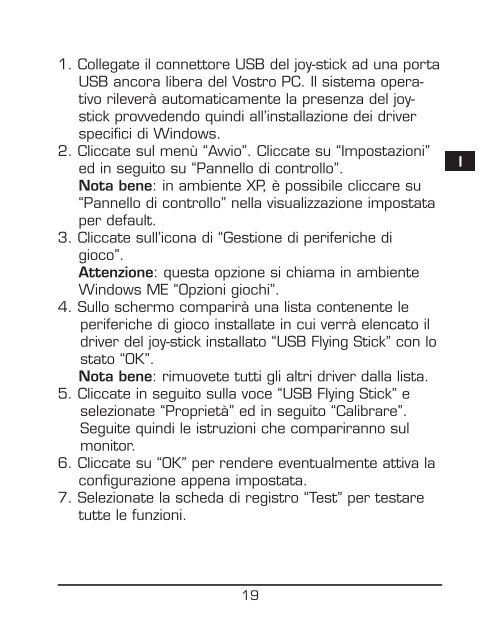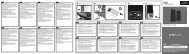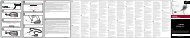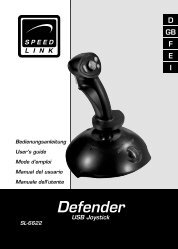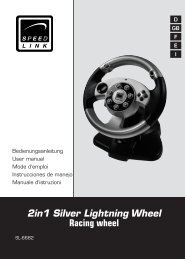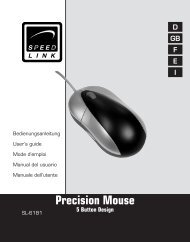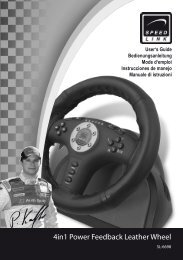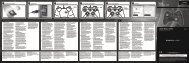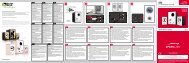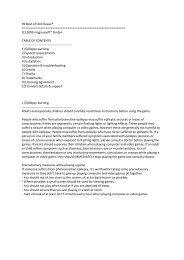WASP² USB - Speed Link
WASP² USB - Speed Link
WASP² USB - Speed Link
Create successful ePaper yourself
Turn your PDF publications into a flip-book with our unique Google optimized e-Paper software.
1. Collegate il connettore <strong>USB</strong> del joy-stick ad una porta<br />
<strong>USB</strong> ancora libera del Vostro PC. Il sistema operativo<br />
rileverà automaticamente la presenza del joystick<br />
provvedendo quindi all’installazione dei driver<br />
specifici di Windows.<br />
2. Cliccate sul menù “Avvio”. Cliccate su “Impostazioni”<br />
ed in seguito su “Pannello di controllo”.<br />
Nota bene: in ambiente XP, è possibile cliccare su<br />
“Pannello di controllo” nella visualizzazione impostata<br />
per default.<br />
3. Cliccate sull’icona di “Gestione di periferiche di<br />
gioco”.<br />
Attenzione: questa opzione si chiama in ambiente<br />
Windows ME “Opzioni giochi”.<br />
4. Sullo schermo comparirà una lista contenente le<br />
periferiche di gioco installate in cui verrà elencato il<br />
driver del joy-stick installato “<strong>USB</strong> Flying Stick” con lo<br />
stato “OK”.<br />
Nota bene: rimuovete tutti gli altri driver dalla lista.<br />
5. Cliccate in seguito sulla voce “<strong>USB</strong> Flying Stick” e<br />
selezionate “Proprietà” ed in seguito “Calibrare”.<br />
Seguite quindi le istruzioni che compariranno sul<br />
monitor.<br />
6. Cliccate su “OK” per rendere eventualmente attiva la<br />
configurazione appena impostata.<br />
7. Selezionate la scheda di registro “Test” per testare<br />
tutte le funzioni.<br />
19<br />
D<br />
GB<br />
F<br />
E<br />
I